동영상은 그 어느 때보 다 오늘날 세계에서 더 널리 퍼져 있습니다. 친구와의 마지막 만남의 동영상을 만들거나 소규모 비즈니스를위한 프로모션 광고를 만들 때 모두 신뢰할 수있는 동영상 편집 소프트웨어에 액세스해야합니다.
FlexClip 는 누구나 단 몇 분만에 동영상을 만들 수있는 사용하기 쉬운 무료 소프트웨어입니다. 드래그 앤 드롭 인터페이스는 작동하기 위해 광범위한 편집 기술 필요가 없음을 의미합니다. 모든 것을 결합하려면 약간의 창의력 만 있으면됩니다. 무료 요금제보다 더 많은 옵션이 필요한 경우 선택할 수있는 다른 세 가지 가격대가 있습니다.
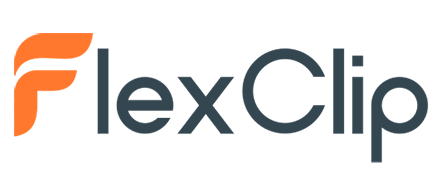
우리는 FlexClip 드래그 앤 드롭 비디오 편집 소프트웨어를 사용해 보았고 온라인 기술 팁을위한 작은 비디오를 만들었습니다. 다음은 프로세스와 모든 작동 방식에 대한 우리의 생각입니다.
FlexClip 시작하기
FlexClip은 직관적입니다. 약간의 지침으로 시스템 사용을 시작할 수 있었지만 프로세스를 안내하는 작은 3 단계 자습서가 있습니다.
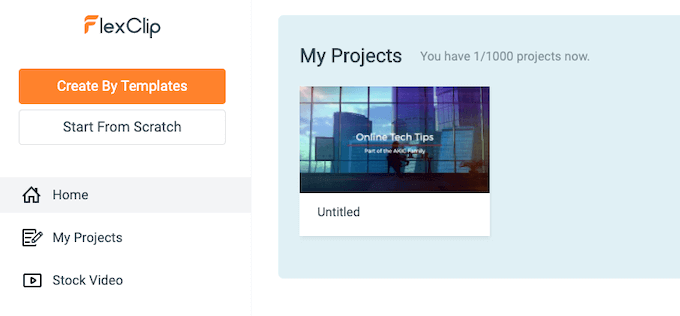
FlexClip에 로그인하면 몇 가지 옵션이 제공됩니다. 기존 템플릿 (빠른 것을 필요로하는 사람에게 좋은 옵션)으로 동영상을 만들거나 처음부터 시작할 수 있습니다.
추수 감사절, 비즈니스, 소셜 미디어, 부동산, 라이프 스타일 등과 같은 범주로 나뉘어 진 수십 가지 템플릿 중에서 선택할 수 있습니다. 각 범주에는 여러 옵션이 있습니다. 예를 들어 부동산 카테고리에는 현대식 부동산 목록, 해변가 부동산, 부동산 중개인 광고 등에 대한 옵션이 있습니다.
In_content_1 all : [300x250] / dfp : [640x360]이전>->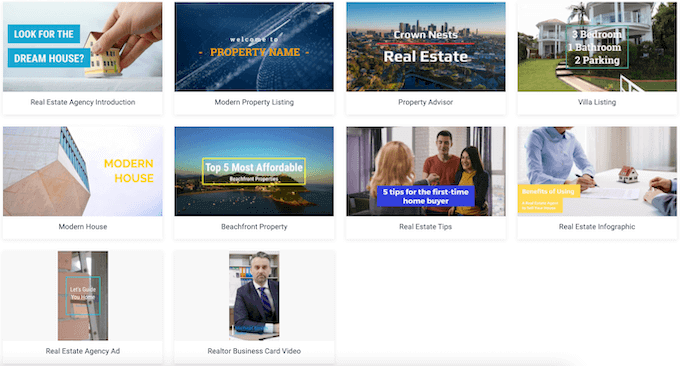
처음부터 시작하기로 선택한 경우 디자이너는 사용할 비율을 묻습니다. 이를 통해 특정 화면을 대상으로하는 비디오를 만들 수 있습니다. 예를 들어, 표준 모니터 용 16 : 9 비디오, 전체 화면 수직 전화 기용 9:16 비디오, Instagram과 같은 경우 1 : 1 비디오, 소셜 미디어 용 4 : 5 비디오 또는 21을 만들 수 있습니다. 9 개의 초광각 모니터 용 비디오.
이러한 모든 장치에서 모든 유형의 비디오를 볼 수 있지만 특정 매체를 염두에두고 클립을 만들면 최종 결과는 더 높은 품질이됩니다.
동영상 만들기
템플릿에서 시작하든 처음부터 시작하든 편집 화면으로 이동합니다. 화면은 세 가지 기본 섹션으로 나뉩니다.
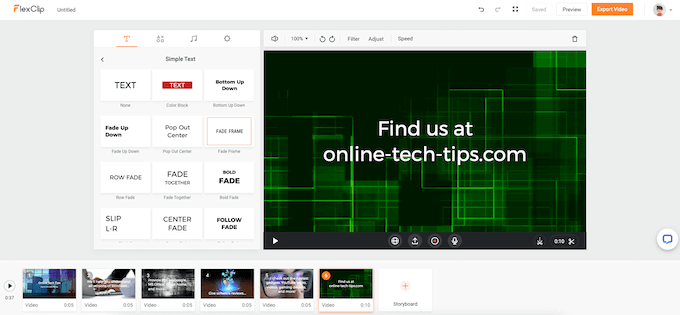
자산 영역은 가장 일반적인 선택 항목이 먼저 표시되는 하위 범주로 나뉩니다. 카테고리 옆의 모두버튼을 클릭하면 사용 가능한 모든 옵션을 볼 수 있습니다. FlexClip에는 로열티가없는 음악 섹션도 있습니다. 즉, 전문가 수준의 동영상을 만드는 데 필요한 모든 것이 손끝에 있습니다.
움직이는 텍스트 또는 동적 요소를 선택하기 전에 어떻게 표시되는지 확인하려면 상단에 커서를 놓습니다. 애니메이션 미리보기는 요소가 어떻게 반응하는지 보여줍니다.
동영상 삽입
FlexClip 동영상 편집 소프트웨어로 새 동영상 클립을 삽입하는 것은 하단 섹션의 + 스토리 보드탭을 클릭하기 만하면됩니다. 이렇게하면 화면 녹화, 웹캠에서 녹화, 로컬 미디어 추가, 배경 추가 또는 스톡 미디어 추가를 선택할 수 있습니다. 스톡 미디어 섹션은 수백 개의 비디오 클립을 볼 수있는 곳입니다.
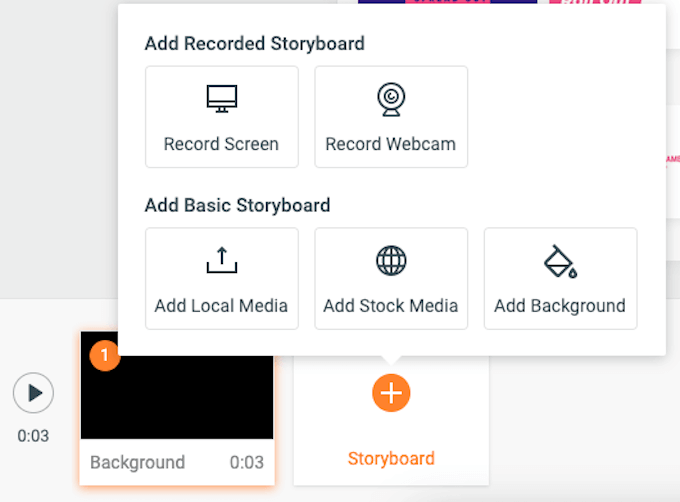
클립은 동물에서 기술에 이르는 27 개의 섹션으로 나뉩니다. 각 섹션에는 검색을 더욱 세분화하는 데 도움이되는 추천 태그뿐만 아니라 수많은 로열티 프리 클립이 있습니다. 동영상을 선택하면 화면 하단의 타임 라인에 나타납니다.
각 클립을 특정 시간으로 잘라낼 수 있습니다. 텍스트와 같이 오른쪽에서 자산을 선택한 경우 클립 상단으로 끌어서 삽입하기 만하면됩니다. 표시하려는 위치에 요소를 배치하고 텍스트에서 원하는 내용을 선택할 수 있습니다.
동영상 내보내기
동영상 편집을 마치면 480p, 720p 및 1080p로 내보낼 수 있습니다 (후자의 두 가지는 유료 계층 뒤에 잠겨 있음). 내보내기 전에 , 비디오 이름을 지정하고 편집자에게 크레딧을 제공하고 비디오 시작 전에 재생할 선택적 인트로를 선택할 수 있습니다.
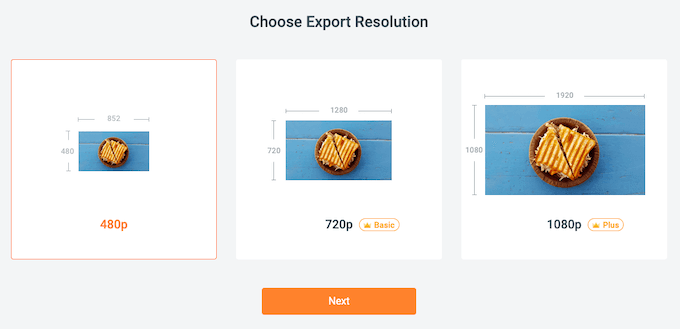
컴파일 및 내보내기 프로세스는 컴퓨터가 아닌 온라인에서 이루어집니다. 즉, 강력한 편집 스테이션이없는 사용자도 훌륭한 비디오를 만들 수 있습니다. FlexClip을 테스트했을 때 37 초 분량의 비디오를 컴파일하고 다운로드하는 데 1 분 넘게 걸렸습니다.
가격
FlexClip 은 무료로 가입 할 수 있지만 가장 강력한 기능은 프리미엄 등급 뒤에 고정되어 있습니다.
무료
무료 가격 책정 등급은 프로젝트 당 스톡 비디오가 하나만있는 다운로드를 480p SD로 제한합니다. 무료 사용자는 최대 1 분 길이의 동영상으로 최대 12 개의 프로젝트를 가질 수 있습니다.
기본
기본 가격 책정 등급은 월 $ 4.99입니다. 매년 청구되는 경우 $ 59.88. 사용자는 720p HD 다운로드, 프로젝트 당 스톡 비디오 1 개, 최대 50 개의 프로젝트를 가질 수 있습니다. 동영상 길이는 사용자 지정 워터 마크를 사용하고 FlexClip 소개없이 최대 3 분까지 가능합니다.
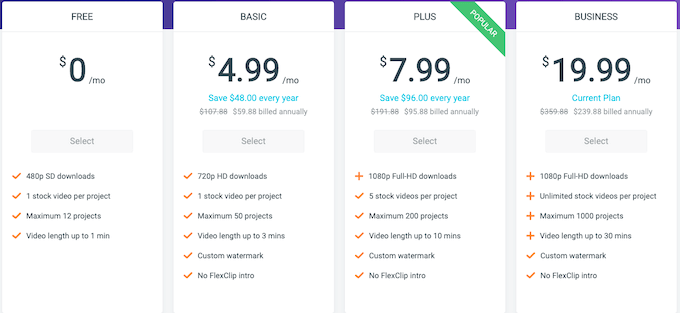
Plus
Plus 가격 책정 계층은 월 $ 7.99 또는 연간 $ 95.88의 가장 인기있는 옵션입니다. 사용자에게 1080 개의 풀 HD 다운로드, 프로젝트 당 5 개의 스톡 비디오, 최대 200 개의 프로젝트를 제공합니다. 동영상은 사용자 정의 워터 마크와 FlexClip 소개없이 최대 10 분까지 가능합니다.
비즈니스
비즈니스 가격 책정 계층이 가능한 가장 높은 계층입니다. 월 19.99 달러 또는 연간 239.88 달러로 사용할 수있는 가장 강력한 옵션입니다. 사용자에게 1080p 풀 HD 다운로드, 프로젝트 당 무제한의 스톡 비디오 및 최대 1000 개의 프로젝트를 제공합니다. 맞춤 워터 마크를 사용하고 FlexClip 소개없이 동영상 길이를 최대 30 분까지 늘릴 수 있습니다.
FlexClip이 가치가 있습니까?
작고 빠른 동영상의 경우 FlexClip 드래그 앤 드롭 비디오 편집 소프트웨어는 확실히 눈에 띕니다. 그러나 가장 강력한 기능은 값 비싼 가격에 묶여 있습니다. 즉, 비디오 편집에 능숙하지는 않지만 클립이 자주 필요한 경우 매우 유용한 서비스입니다.
비디오를 만드는 데 몇 분 밖에 걸리지 않으며 사용 가능한 비디오 클립의 수는 다음과 같습니다. 놀라운. 그러나 FlexClip의 진정으로 놀라운 부분은 클라우드에서 비디오를 생성하고 다운로드 할 수 있다는 것입니다. 이렇게하면 비쌀 수있는 비디오 편집을위한 고성능 데스크탑 구매를 방지 할 수 있습니다.
위 기사에는 Help Desk Geek를 지원하는 데 도움이되는 제휴사 링크가 포함되어 있습니다.